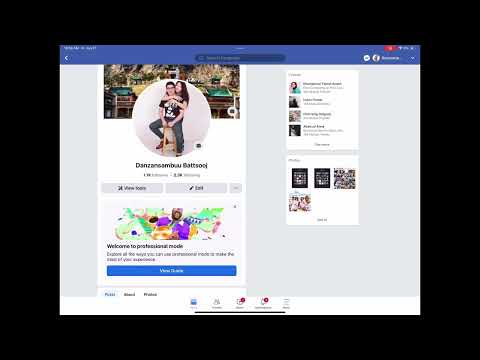Энэхүү wikiHow нь Facebook -ийн мобайл апп болон фэйсбүүкийн вэбсайтыг ашиглан фэйсбүүкийнхээ профайлын зургийг хэрхэн өөрчлөхийг заадаг. Хэрэв та профайлын зургийг хязгаарлагдмал хугацаанд ашиглахыг хүсч байвал түр профайлын зураг тохируулах талаар бодож үзээрэй.
Алхам
3 -ийн 1 -р арга: iPhone дээр

Алхам 1. Facebook -ийг нээнэ үү
Хар хөх дэвсгэр дээр цагаан "f" -тэй төстэй Facebook програмын дүрс дээр дарна уу. Хэрэв та нэвтэрсэн бол энэ нь таны Facebook News Feed -ийг нээх болно.
Хэрэв та нэвтэрч ороогүй бол үргэлжлүүлэхээсээ өмнө имэйл хаяг, нууц үгээ оруулна уу

Алхам 2. "Профайл" дүрс дээр дарна уу
Энэ бол дэлгэцийн доод талд байгаа хүн хэлбэртэй дүрс юм. Үүнийг хийснээр таны профайл хуудас нээгдэнэ.
Хэрэв та энэ дүрсийг харахгүй бол товшиж болно ☰ дэлгэцийн баруун доод буланд, дараа нь гарч ирэх цэсийн дээд хэсэгт нэрээ дарна уу.

Алхам 3. Профайлынхаа зургийг дарна уу
Та үүнийг профайл хуудасны дээд талд олох болно. Үүнийг дарахад попап цэс гарч ирнэ.

Алхам 4. Профайлын зургийг сонгох дээр дарна уу
Энэ нь попап цэсэнд байна.

Алхам 5. Шинэ профайл зураг авах
Дэлгэцийн баруун дээд буланд байгаа камерын дүрс дээр товшоод дэлгэцийн доод хэсэгт байрлах "Capture" товчлуурыг дарж өөрийнхөө зургийг аваарай.
Хэрэв та өөрийн профайл зургийн одоо байгаа зургийг сонгохыг хүсч байвал зургаа сонгохыг хүссэн цомгоо олох хүртэл доош гүйлгэнэ үү. Илүү их шаардлагатай бол цомгийн хэсгийн баруун дээд буланд байгаа бөгөөд ашиглахыг хүссэн зургаа дарна уу.

Алхам 6. Хадгалах дээр дарна уу
Энэ сонголт нь дэлгэцийн баруун дээд буланд байна. Ингэснээр таны профайлын зургийг шинээр сонгосон зураг болгон өөрчилнө.
- Хэрэв та өөрийн профайлын зургийг засахыг хүсвэл дарна уу Засах Профайл зургийн доор, шаардлагатай бол зургаа засаарай.
- Та товшсоноор профайлын зурган дээрээ сэдэвчилсэн хүрээ нэмж болно ХҮРЭЭ НЭМЭХ дараа нь ашиглахыг хүсч буй хүрээг сонгоно уу.
3 -ийн 2 -р арга: Андройд дээр

Алхам 1. Facebook -ийг нээнэ үү
Хар хөх дэвсгэр дээр цагаан "f" -тэй төстэй Facebook програмын дүрс дээр дарна уу. Хэрэв та нэвтэрсэн бол энэ нь таны Facebook News Feed -ийг нээх болно.
Хэрэв та нэвтэрч ороогүй бол үргэлжлүүлэхээсээ өмнө имэйл хаяг, нууц үгээ оруулна уу

Алхам 2. "Профайл" дүрс дээр дарна уу
Энэ нь дэлгэцийн зүүн дээд буланд байна. Энэ нь таны профайл хуудсыг нээх болно.
Хэрэв та зүүн дээд буланд профайлын дүрс харагдахгүй бол товшино уу ☰ дэлгэцийн баруун дээд буланд ороод нэрээ дарна уу.

Алхам 3. Профайлынхаа зургийг дарна уу
Энэ нь таны профайлын хуудасны дээд талд байна. Үүнийг хийснээр цэс нээгдэнэ.

Алхам 4. Профайл зургийг сонгох дээр дарна уу
Энэ нь цэсэнд байгаа.
Та товших хэрэгтэй байж магадгүй ЗӨВЛӨХ Хэрэв та анх удаа Андройдоос зураг нэмж байгаа бол үргэлжлүүлэхийн өмнө.

Алхам 5. Шинэ профайл зураг авах
Зүүн дээд буланд байгаа камерын дүрс дээр дарна уу КАМЕР РОЛЛ таб, товшино уу ЗӨВЛӨХ Хэрэв хүсвэл дэлгэцийн доод хэсэгт байрлах "Capture" товчийг ашиглан өөрийнхөө зургийг аваарай.
Хэрэв та профайл зургийг сонгохыг хүсвэл дээрх зургуудын аль нэгийг дарна уу КАМЕР РОЛЛ таб, эсвэл бусад табуудын аль нэгийг дарна уу (жишээ нь, ТАНЫ ЗУРАГ) дэлгэцийн дээд хэсэгт, дараа нь ашиглахыг хүсч буй зургаа сонгоно уу.

Алхам 6. АШИГЛАХ -ийг товшино уу
Энэ нь дэлгэцийн баруун дээд буланд байна. Үүнийг хийснээр уг зургийг таны профайлын зураг болгоно.
- Хэрэв та өөрийн профайлын зургийг засахыг хүсвэл дарна уу Засах дэлгэцийн зүүн доод буланд, дараа нь шаардлагатай бол зургаа засаарай.
- Та товшсоноор профайлын зурган дээрээ сэдэвчилсэн хүрээ нэмж болно ХҮРЭЭ НЭМЭХ дараа нь ашиглахыг хүсч буй хүрээг сонгоно уу.
3 -ийн 3 -р арга: Вэб хөтөч ашиглах

Алхам 1. Facebook -ийг нээнэ үү
Компьютерийнхээ вэб хөтөч дээр https://www.facebook.com руу орно уу. Хэрэв та нэвтэрсэн бол энэ нь таны Facebook News Feed -ийг нээх болно.
Хэрэв та нэвтэрч ороогүй бол үргэлжлүүлэхээсээ өмнө имэйл хаяг, нууц үгээ оруулна уу

Алхам 2. Профайлынхаа өнгөц зургийг дарна уу
Энэ нь цонхны дээд талд байрлах хайлтын талбарын баруун талд, таны нэрний хажууд байна.

Алхам 3. Профайл зурган дээрээ заагчийг байрлуулна уу
Үүнийг хийх нь Профайлын зургийг шинэчлэх Профайлын зураг дээр харагдах сонголт.

Алхам 4. Профайлын зургийг шинэчлэх дээр дарна уу
Энэ нь таны одоогийн профайлын зургийн доод хэсэгт харагдах ёстой.

Алхам 5. Зургийг сонгоно уу
Та одоо байгаа фэйсбүүк зургуудаасаа зураг сонгох эсвэл шинээр оруулах боломжтой.
- Одоо байгаа зураг - Фэйсбүүк дээр байгаа зургуудаа гүйлгээд, профайлынхаа зургийг гаргахыг хүссэн зургаа дарна уу. Дарна уу Дэлгэрэнгүйг үзэх Зургийн хэсэг бүрийн баруун талд байрлах цомог дээр илүү олон зургийг харах боломжтой.
- Шинэ зураг - дарна уу Зураг оруулах гарч ирэх цонхны дээд хэсэгт, дараа нь нэмэхийг хүсч буй зургийн файлыг сонгоно уу.

Алхам 6. Зургаа тохируулна уу
Шаардлагатай бол дараах аргуудын аль нэгийг эсвэл хоёуланг нь хий.
- Зургийг хүрээ рүү дахин байрлуулахын тулд чирнэ үү.
- Зургийн хэмжээг нэмэгдүүлэх эсвэл багасгахын тулд харилцах цонхны доод хэсэгт байрлах гулсагчийг ашиглана уу.

Алхам 7. Хадгалах дээр дарна уу
Энэ нь цонхны зүүн доод буланд байна. Ингэснээр таны сонгосон зургийг шинэ профайлын зураг болгоно.